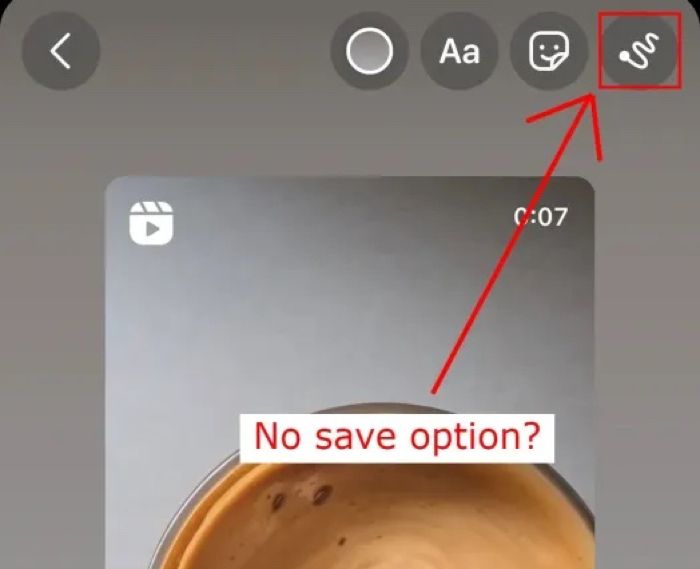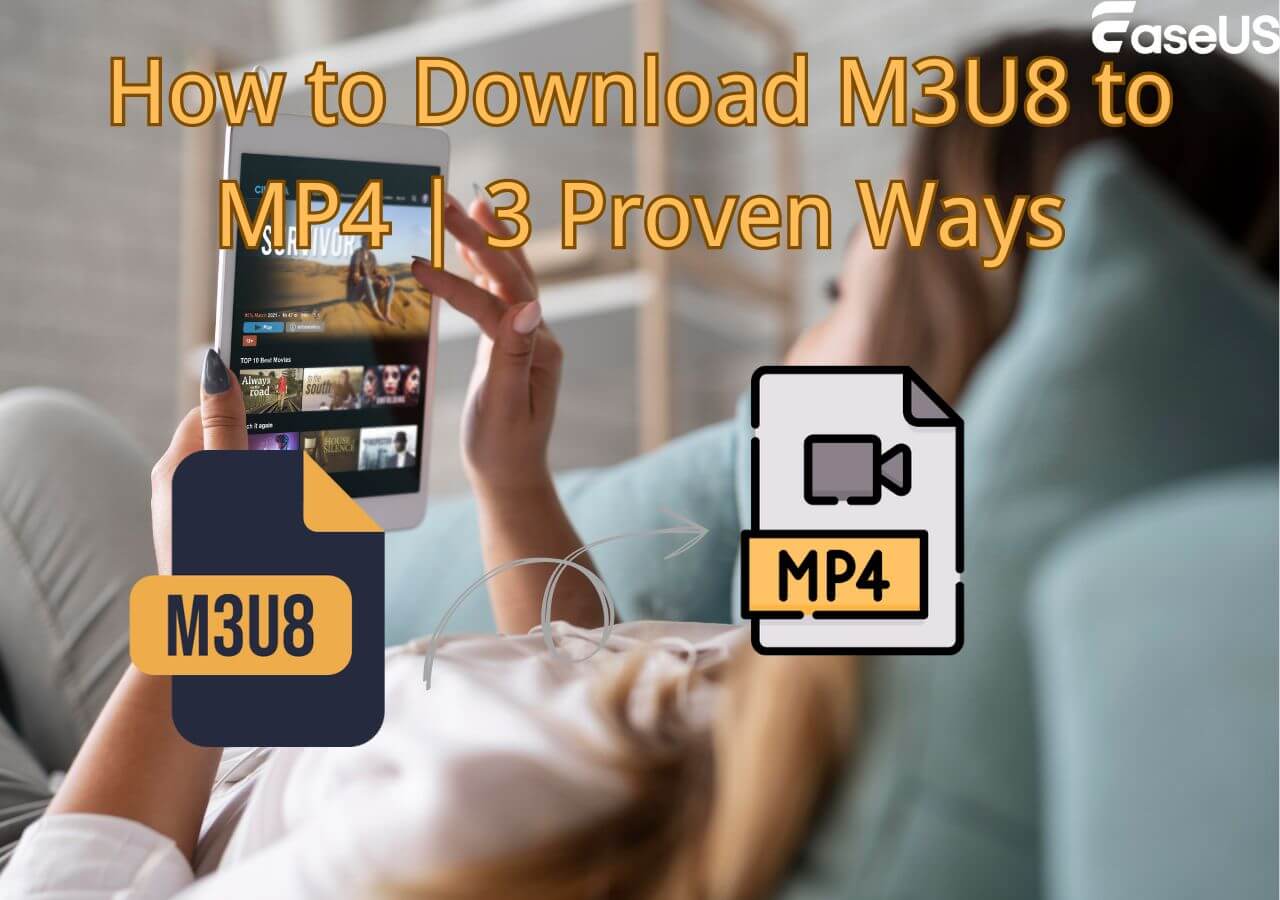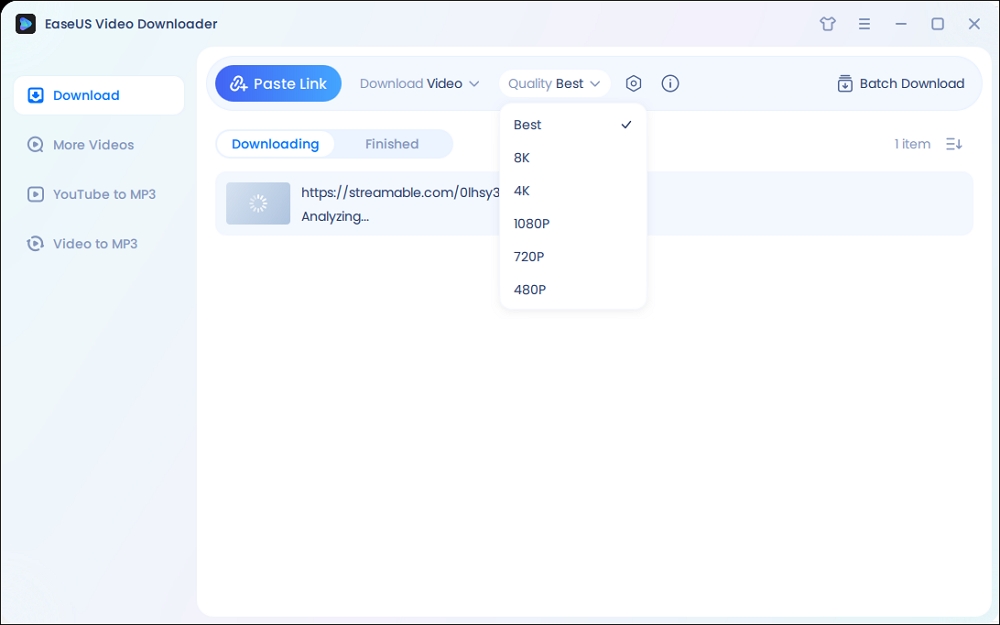文章內容
如果您需要經常從 YouTube 下載影片或音訊檔案,則需要安裝 YouTube 影片和 MP3 下載工具。這樣的工具可以讓您獲得您喜歡的影片或音訊,而無需購買 YouTube Premium 訂閱。此外,它使您能夠獲得所需格式和品質的視訊或音訊檔案,例如 1080p 的 MP4 視訊或 320kbps 的 MP3 檔案。
為了讓您安全地從 YouTube 下載影片/音訊,以下介紹了三個可靠且實用的 YouTube 影片和 MP3 下載工具。繼續閱讀以查看詳細信息,並應用其中一個輕鬆將影片和 MP3 檔案從 YouTube 保存到您的電腦。
選項 1. 快速視訊和音訊下載工具 - EaseUS Video Downloader
適用於 PC 和 Mac 的影片下載工具EaseUS Video Downloader 在使用 URL 下載線上影片和音訊內容方面表現良好。它支援 1,000 多個網站,並且與 YouTube 配合使用效果最佳。當您使用此影片和音訊下載工具從 YouTube 下載檔案時,您可以:
- 根據您的需求選擇視訊/音訊格式或質量
- 大量下載影片/音訊檔案(按頻道/播放清單/URL)
- 直接將視訊轉換為音訊檔案
一般情況下,您可以選擇 MP4 或 WebM 作為目標影片格式,選擇 MP3 或 WAV 作為目標音訊格式。在視訊品質方面,您可以選擇 8K 或以下任何分辨率,具體取決於來源視訊的品質。對於音訊檔案,您可以選擇 320kbps、256kbps 和 128kbps。
因此,無論您需要下載 YouTube 影片、從 YouTube Music 下載歌曲,還是將 YouTube 影片轉換為 MP3,EaseUS Video Downloader 都能滿足您的需求。
要下載 YouTube 音訊:
步驟 1. 在您的 PC 下載並安裝 EaseUS Video Downloader。找到您要下載的音樂影片、音樂影片播放列表或 YouTube 音樂。然後複製連結並將其貼到下載器中。點擊「搜尋」繼續。

步驟 2. 檢查音樂影片和播放列表。然後點擊「下載」繼續。

步驟 3. 在「音訊」部分選擇「MP3」或「WAV」並選擇品質(建議使用高品質)。之後,點擊「下載」開始以 MP3 或 WAV 格式將音樂從 YouTube 下載到電腦。

步驟 4. 等待下載完成。完成後,點擊「開啟」以檢查電腦上下載的音樂。

免責聲明:請確保您的下載行為在您所在的國家/地區是合法的!EaseUS 不提倡出於銷售、分銷或其他商業目的下載任何影片/音訊。
免責聲明:請確保您的下載行為在您所在的國家/地區是合法的! EaseUS 不提倡下載任何視訊/音訊用於銷售、分發或其他商業目的。
YouTube 影片下載工具通常也是YouTube MP3 下載工具。因此,您可以輕鬆下載 YouTube 影片和音訊檔案。
選項 2. 線上影片和音訊下載工具 - Y2Mate YouTube 影片下載工具
如果您在評判 YouTube 影片和 MP3 下載工具時認為便利性是最重要的,那麼您會喜歡像 Y2Mate YouTube Video Downloader 這樣的線上工具。它支援的視訊或音訊格式包括 MP4、M4V、3GP、WMV、FLV、MO、MP3、WEBM 等。除了 YouTube 之外,還涵蓋 Facebook、Dailymotion 等其他熱門網站。
然而,線上 YouTube 影片和 MP3 下載工具的一個明顯缺點是它們會以某種方式將您重定向到另一個不相關的網站。 Y2Mate 也不例外。因此,如果您決定使用此類工具,請小心每次點擊。
要從 YouTube 下載 MP3:
步驟 1. 複製 YouTube 影片的 URL。
步驟 2. 前往Y2Mate YouTube 影片下載工具並將 URL 貼到網址列。
步驟 3. 點擊“開始”,等待網站提取影片資源。
步驟 4. 現在您將看到各種下載選項。點擊您喜歡的選項旁邊的“下載”開始下載過程。
步驟 5. 如果發生重定向,請關閉新網站並返回線上下載程式。
步驟 6. 在新的提示中,選擇儲存影片檔案並等待下載過程完成。
.png)
選項 3. YouTube 影片和音訊下載工具擴充功能 - Easy YouTube 影片下載工具
除了桌面工具和線上服務之外,還有一些瀏覽器擴充功能也很有幫助。就我個人而言,我認為使用瀏覽器擴充功能是從 YouTube 下載內容的最直接的方法。這是因為每當您播放 YouTube 影片時,它都會為您提供一個「下載」按鈕。
您可能知道,不同的網頁瀏覽器有不同的瀏覽器擴充功能。鑑於 Google 已阻止許多此類工具從 YouTube 獲取影片或音訊,您最好嘗試適用於 Firefox 或其他網絡瀏覽器的 YouTube 影片下載工具插件。例如,您可以嘗試 Easy YouTube Video Downloader 透過 Firefox 將影片或音訊從 YouTube 儲存到您的電腦。
要下載 YouTube 影片:
步驟 1. 將YouTube Downloader 擴充功能加入到您的 Firefox。
步驟 2. 造訪 YouTube 並播放您要下載的影片。然後您將看到彈出“下載為”按鈕的提示。
步驟 3. 點擊按鈕並選擇您喜歡的選項。
步驟 4. 選擇一個資料夾來儲存下載的影片,然後按一下「儲存」。
步驟 5. 等待下載過程完成,然後前往所選資料夾查看影片。

如果您對 Firefox 的其他瀏覽器外掛程式感興趣,可以前往YouTube 下載工具外掛程式指南以獲取更多選擇。
結論
為了您做出更好的決定:
桌面 YouTube 影片和 MP3 下載工具需要安裝軟體,但比線上工具或瀏覽器擴充功能運行更穩定、更快。
線上工具可以讓您免去軟體安裝的麻煩,但會因為廣告和重新導向而打擾您。
瀏覽器擴充乾淨且方便,但與其他類型的 YouTube 影片和 MP3 轉換工具相比,支援的網站較少。
以下是您在不同情況下可能需要的三種常見類型的 YouTube 影片和 MP3 下載工具。當然,有海量的 YouTube 影片和音訊下載工具可供您使用。如果您對上面介紹的工具不滿意,您可以前往前 20 名YouTube 影片下載工具應用程式中挑選您喜歡的一款來應用程式。